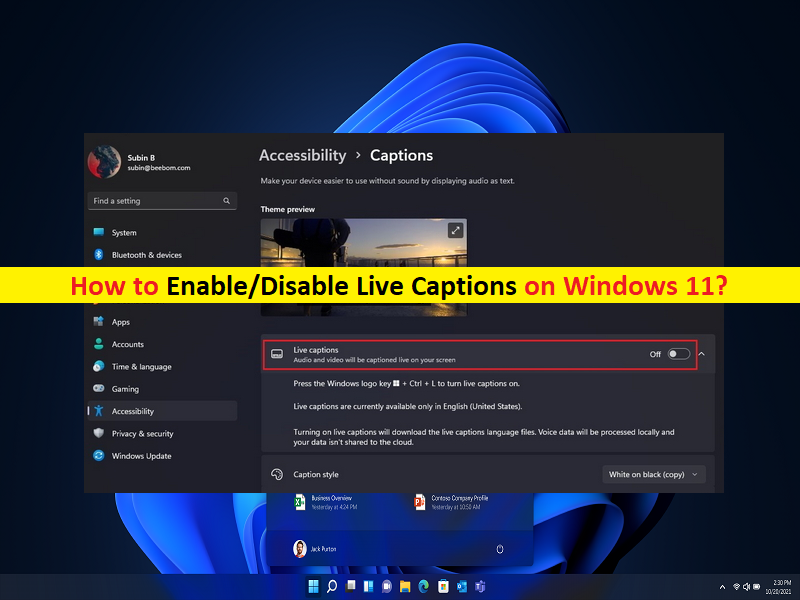
Che cosa sono i sottotitoli in tempo reale su Windows 11? Suggerimenti per abilitare/disabilitare i sottotitoli in tempo reale su Windows 11:
In questo articolo, discuteremo di cosa sono i sottotitoli in tempo reale su Windows 11 e come abilitare/disabilitare i sottotitoli in tempo reale su Windows 11. Verrai guidato con semplici passaggi/metodi per farlo. Iniziamo la discussione.
“Sottotitoli in tempo reale su Windows 11”:
I sottotitoli in tempo reale sono la nuova funzionalità di accessibilità di Windows 11 progettata e sviluppata per convertire l’audio riprodotto sul tuo dispositivo in testo facilmente leggibile. Puoi utilizzare i vantaggi dei sottotitoli in tempo reale su Windows 11 mentre guardi i tuoi video preferiti online e c’è anche un’opzione per collegare il microfono per conversazioni di persona. La funzione Live Captions di Microsoft Windows 11 ti offre la possibilità di leggere il testo convertito dall’audio di qualsiasi video sui sistemi.
Microsoft Windows mantiene intatta la tua privacy generando sottotitoli in tempo reale di qualsiasi video e i tuoi dati non vengono condivisi con i server Microsoft. Una volta scaricato il pacchetto richiesto, puoi utilizzare questa funzione Sottotitoli in tempo reale anche se non sei connesso a Internet significa che puoi utilizzare la funzione Sottotitoli in tempo reale anche offline. Didascalie in tempo reale su Windows 11 offre anche varie opzioni di personalizzazione, come la possibilità di personalizzare il testo della didascalia e le sue posizioni sullo schermo in base alle tue preferenze.
Come abilitare i sottotitoli in tempo reale su Windows 11?
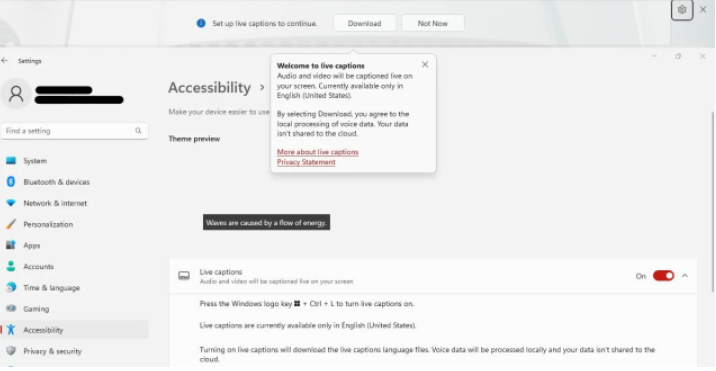
Passaggio 1: apri l’app “Impostazioni” nel PC Windows tramite la casella di ricerca di Windows e seleziona “Accessibilità” nel riquadro di sinistra
Passaggio 2: vai a “Didascalie” in “Ascolto”. Attiva il pulsante di attivazione/disattivazione dei sottotitoli in tempo reale
Passaggio 3: seleziona “Download” dal popup di conferma per impostare i sottotitoli in tempo reale e scaricare i file necessari.
Come personalizzare i sottotitoli in tempo reale su Windows 11?
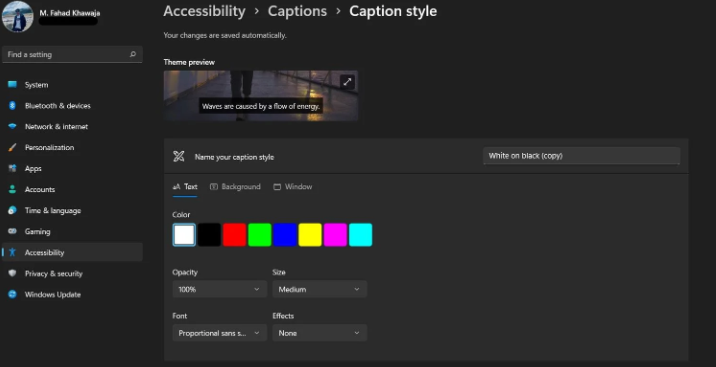
La funzione Didascalie in tempo reale ti offre la possibilità di eseguire varie personalizzazioni su di essa, ad esempio personalizzare il testo della didascalia e così via.
Passaggio 1: assicurati che i sottotitoli in tempo reale siano abilitati. Puoi farlo usando il metodo sopra. Ora, in “App Impostazioni > Accessibilità > Sottotitoli”, seleziona uno “Stile didascalia” dalla casella a discesa e fai clic su “Modifica”
Passaggio 2: puoi assegnare un nome al tuo stile personalizzato e scegliere come visualizzare il testo e lo sfondo utilizzando le schede “Testo”, “Sfondo”, “Finestra”.
Passaggio 3: puoi modificare il layout generale dei sottotitoli in tempo reale regolandone la posizione, filtrando parolacce e altro. Assicurati che i sottotitoli in tempo reale siano abilitati premendo i tasti “Windows + CTRL + L” sulla tastiera e fai clic sull’icona “Ingranaggio” nell’angolo in alto a destra per accedere alle impostazioni dei sottotitoli in tempo reale e puoi selezionare la posizione preferita e le opzioni per i sottotitoli.
Come aggiungere le opzioni di accessibilità alla barra delle applicazioni di Windows 11
Passaggio 1: apri “Menu rapido” dalla barra delle applicazioni e seleziona l’icona “Matita” e fai clic su “Aggiungi”
Passaggio 2: seleziona “Accessibilità”, riordina i pulsanti in base alle tue preferenze e infine fai clic su “Fine”. Ora puoi utilizzare l’icona Accessibilità dal menu rapido per abilitare/disabilitare facilmente sottotitoli in tempo reale, lente d’ingrandimento, narratore, ecc.
Come disabilitare i sottotitoli in tempo reale su Windows 11?
Se desideri disabilitare la funzione Live Captions nel tuo computer Windows 11, puoi seguire le nostre istruzioni di seguito per farlo.
Passaggio 1: apri l’app “Impostazioni” nel PC Windows e vai su “Accessibilità”
Passaggio 2: sotto l’opzione “Ascolto”, fai clic su “Didascalie” e disattiva l’opzione “Sottotitoli in tempo reale”.
Risolvi i problemi del PC Windows con “Strumento di riparazione PC”:
“PC Repair Tool” è un modo semplice e rapido per trovare e correggere errori BSOD, errori DLL, errori EXE, problemi con programmi/applicazioni, infezioni da malware o virus nel computer, file di sistema o problemi di registro e altri problemi di sistema con pochi clic .
⇓ Ottieni lo strumento di riparazione del PC
Conclusione
Sono sicuro che questo post ti ha aiutato su Come abilitare/disabilitare i sottotitoli in tempo reale su Windows 11 con modi semplici. Puoi leggere e seguire le nostre istruzioni per farlo. È tutto. Per qualsiasi suggerimento o domanda, scrivi nella casella dei commenti qui sotto.